苹果全新MAC MINI初步拆解
跨越式升级 新Mac mini饼干盒拆解

新Mac mini拆解同样是外观不变配置升级,不过新Mac mni还是有不少亮点,包括从Core 2 Duo越级升级到Sandy Bridge Core i5,全系取消光驱,首次加入Radeon HD 6630M独显(高配)和四核处理器(服务器版)。
不过遗憾的是,iFixit此次拆解的只是集显的低配版本。
取消吸入式光驱让新Mac mini更像饼干盒。
型号标识:A1347。
背部接口:千兆网络、FireWire 800、HDMI、Thunderbolt(兼容mini DisplayPort)、4xUSB 2.0、SDXC读卡器。
Mac mini堪称最友好Mac,转动底部圆盘即可开启,苹果甚至还标注了“刻度”。
第一眼看来和上代机型毫无二致。
第一个取出的是风扇。
风扇规格和上代甚至上上代产品完全相同。
坚守无刷电机、高密度扇叶让这组尺寸不大的风扇安静而高效。
由于全机身铝制屏蔽信号,Mac mini的WiFi天线位于底部。
拆掉8颗螺丝可以取下该天线。
天线模块亦和上代相同。
断开排线,拧下螺丝取出硬盘这里的空间显示,用户实际上完全可以自行安装双硬盘。
日立硬盘上连接的专用排线。
只有找到这条排线,你的DIY双硬盘计划才能实施。
两把螺丝刀插入主板螺丝孔中推出主板。
整体出舱两颗螺丝将扬声器固定在主板上。
扬声器模块,想要立体声好音质你还是外接吧断开WiFI模块排线。
断开天线,拧下固定螺丝。
Broadcom BCM4331单芯片802.11n方案和BCM20702单芯片蓝牙4.0处理器热管散热器上的一些部分使用了特殊的固定方式,在T8螺丝的顶端又拧上了一颗T6螺丝。
藏在下面的第二颗螺丝。
取下热管散热器。
固定在背部接口部分的两组天线。
背部接口模块拆除L型天线主板正面主要芯片:红Intel HM65芯片组编号BD82HM65橙Intel 2.3GHz双核Core i5处理器编号V116A068黄Intersil ISL6364双PWM电源控制器绿Parade PS8171 HDMI/DVI电平转换器蓝SMSC USB2513B USB 2.0 Hub控制器紫AELTA 8904C-F黑SMSC 1428-7系统管理总线温度传感器主板背面:红和新iMac一样的Intel Thunderbolt接口控制芯片,编号L116IA35 橙Broadcom BCM57765千兆以太网控制器,集成读卡器控制器黄德州仪器XIO2211 FireWire控制器绿Cirrus Logic 4206B声卡单螺丝固定电源取出电源和上代相同的电源模块,正是有了它你才不用在Mac mini之外拖上沉重的电源适配器,只需电源线就好。
假装土豪,看屌丝如何自己组装mac mini

假装土豪,看屌丝如何自己组装mac mini迷你电脑如果要做一个排行榜单的话,那这款是不是必定榜上有名了?不过别看它这么小,还是需要几千大洋的,所以就有屌丝自己来组装mac mini了。
前几天自己组装了个mac mini,实际上就是使用mac mini的外壳组装了一台性能够用,外观小巧的台式主机,小小的来炫一下下。
众所周知,正品的mac mini使用的是移动版的处理器,最高配置才是i5系列,性能实在不敢恭维。
实话实说,这个东西本来就是没什么技术含量的东西,所以各位大侠请不要以技术贴的指标来衡量此贴,多谢。
下面正文。
先看看苹果的这个外壳,铝合金一体外壳,灰常小巧,一般的itx是装不进去的,因为这个外壳的高度有限制。
正面再看看背面从屁股看进去。
顺便说一下,因为是铝合金一体成型的外壳,所以安装主板什么的只能从后面的菊花塞进去。
基本上外壳就是这个样子,因为外壳特殊,所以主板就不能随便选了,我使用的主板是intel的原厂H61主板,DH61AG,2个sata2接口,2个mini pci-e ,一个半高一个全高,其中全高的接口兼容msata,集成2个USB3.0,自带一个esata,视频输出接口为DVI+HDMI,而且电源可以使用惠普或者DELL的笔记本适配器直接19V供电。
先来看看主板全貌。
然后看一下主板上安装的各部件先是CPU。
我选用的i3 3225,因为采用的是HD4000的核心显卡,性能要比i3 3220的HD2500高一些。
这里也许有的大侠要说了,其实intel的核心显卡哪个都是渣渣,废柴,基本无用。
这话也对,但是组装这台机器我不玩游戏,只是给老婆看看720P或者1080P电影,聊聊QQ,偶尔跑一下网页小游戏,所以,我还是尽量选择性能稍高一些的显卡。
来看看CPU的照片内存我选用的是金士顿的1600 4GB两条,双通道8GB。
然后是存储系统。
老婆是个急性子,开机关机都必须要快,不然非给我砸了不可,所以必须要上SSD。
Mac拆解合集

Mac 拆解合集Mac拆解合集1.Mac pro拆解今天要拆的这款Mac Pro搭载四核Intel Xeon E5,支持10MB L3缓存,可Turbo Boost到 3.9 GHz;拥有12GB(3个4GB),1866MHz DDR3ECC内存;内置双AMD FirePro D300显卡,每个有2GB GDDR5VRAM;闪存为256GB PCIe;支持802.11ac Wi-Fi,蓝牙4.0后面的接口包括:3.5mm耳机孔;四个USB3.0;6个Thunderbolt2;两个千兆以太网接口;HDMI1.4输出口。
有一点与以往的苹果风格不同,苹果居然设计了一个滑扣,允许任何用户无需动用工具,滑出外壳,用户能直接看到里面的构造。
刚刚移除外壳,引入眼帘的是两块显卡。
本来对称布局的显卡,却被SSD破坏,SSD依附在第二块显卡的上面。
转动着欣赏Mac Pro,我们发现在I/O面板的两边整齐地排列着RAM插槽。
好消息是,大家可以很容易地拆解和更换内存我们看到这三块 4 GB(一共12GB)的 DDR3L SDRAM 内存上面的型号是 Elpida EBJ04EG8BFWB-JS-F三星S4LN053X01-8030 (ARM) 闪存控制器;三星K9HFGY8S5C-XCK0 闪存;三星的K4P4G324EB 512 MB RAM。
这个硬件的组合使得 Mac Pro 的 SSD 疑似我们在新款 Retina MacBook Pro 和 MacBook Air 发现的组合,只是型号后面几位数不太一样监管部门发放的标签贴在底盖,发现几点信息:Mac Pro 型号A1481,EMC 号码是2630;额定电压100 - 240 V,符合国际的标准;底盖也是散热系统的一部分,整台Mac Pro 就靠一个风扇来散热,先是从底盖吸入外面的空气,然后流经硬件核心,最后通过顶盖散出。
从顶部往下看,首先看到一个巨大的三角形散热槽,这个三角形的两边分别安装显卡,另一边安装CPU。
一步一步来 看iPad mini平板电脑拆解

一步一步来看iPad mini平板电脑拆解/pad/ 2012年11月02日13:22 来源:eNet硅谷动力作者:iFixit【文章摘要】今天是iPad mini和iPad 4第一批上市销售的日子,iFixit的拆解专家们就放出了详尽的iPad mini拆解过程。
这次的iPad mini的拆解也是按流程分几步走,包括产品预览、对比、拆解、细节展现等等。
今天是iPad mini和iPad 4第一批上市销售的日子,iFixit的拆解专家们就放出了详尽的iPad mini拆解过程。
这次的iPad mini 的拆解也是按流程分几步走,包括产品预览、对比、拆解、细节展现等等。
如果你需要拆解的话请先准备好专业的工具,如果没有专业的工具吹风机也凑活,还需要去X宝买螺丝刀,动手能力不强的童鞋还是看看下面的拆解就好了:主角是中间的白色款iPad mini首先,我们先来了解一下iPad mini的配置参数,一块7.9 英寸屏幕分辨率1024x768(163 ppi)的屏幕,支持多点触摸;32nm双核A5处理器;500万像素后置摄像头以及120万前置摄像头;支持蓝牙4.0、陀螺仪等;以及全新的8-pin Lightning接口;16/32/64 GB 容量;黑色、白色两款颜色可选。
iPad mini的具体型号是A1432。
iFixit笑称没有什么能比在苹果设备上发现新的型号能让他们更兴奋的了。
为了更好的拆解iPad mini,iFixit使用了他们的新工具iOpener。
不仅是iPad mini,苹果很多设备都使用了这这种粘合剂,拆起来很麻烦(Nexus 7和 Kindle Fire HD这方面就好很多)。
好在iOpener能够软化讨厌的粘合剂,加上专用的拨片,经过半小时的努力,iPad mini顺利打开。
iPad mini的屏幕依然采用了触摸屏和LCD分开的设计,不过拆起来要比之前的iPad容易很多。
拿掉屏幕之后,很快就能看到iPad 的内部结构了。
苹果MacBook Pro Retina版本拆机组图

苹果MacBook Pro Retina版本拆机组图新MacBook Pro Retina版本采用15.4英寸IPS屏幕,具备广视角、广色域等特性,分辨率高达2880×1800,即原有15.4英寸MBP的四倍!硬件方面,该机采用i7四核处理器,含HD 4000核芯显卡,配备8GB内存以及NVIDIA GeForce GT 650M独立显卡。
左侧接口方面,图中从左至右依次为MagSafe 2电源磁性接头、两个Thunderbolt雷电接口、1个USB3.0以及3.5mm 耳机插孔。
机身右侧,图中从左至右依次为1个USB3.0、1个HDMI 高清输出、SDXC读卡器。
此外,笔记本使用了全新散热方式,散热进气窗在侧面下方边缘。
MacBook Pro Retina版在屏幕下方并没有预留“MacBook Pro”的字样。
将笔记本翻过来,机身底部印有该机型号编码:A1398。
让我们近距离看看这个Retina视网膜屏幕,220ppi到底有多精细?菜单栏的苹果标识。
像素大幅提升的Finder图标,如此高的像素密度简直是不可思议!新的苹果MacBook Pro Retina版使用了苹果独有的Pentalobe螺丝。
一共十颗。
笔记本底盖被打开!苹果MacBook Pro Retina版内部总览,布局非常干净整洁!美国设计,中国组装的锂聚合物电池,不含汞,电量高达95Wh,远高于当前任何15英寸笔记本!(当前主流15英寸笔记本电量在54Wh左右)电池写有明确标语警告:如对电池进行更改,请到授权苹果服务站。
如果处理不当,可能引起灼热、燃烧。
请不要拆卸、拆解、穿刺、跌落、挤压、暴露于火中或高于100摄氏度的环境下。
开始拆解前,先断开电池。
断开电池的电源接口排线。
与之前机器不同,新的MacBook Pro Retina笔记本的电池不再由螺丝固定,但是,苹果却使用了另一样让我们头疼的固定介质!它就是胶水!让我们把电池放一放,先拆其它组件!我们从SSD开始拆起。
ipad mini 2拆机教程

ipad mini 2拆机教程iPad mini 2拆机教程(1000字)第一步:准备工具和准备工作在开始拆解iPad mini 2之前,我们需要准备一些工具和做一些准备工作。
首先,我们需要一把小十字螺丝刀,一个吸盘和一个塑料挂钩。
其次,我们需要将iPad mini 2中的电池耗尽,以确保在拆解过程中不发生电流问题。
我们可以简单地将iPad mini 2使用到没有电量为止,然后将其连接到充电器,确保电池完全耗尽。
第二步:拆卸背板开始拆解iPad mini 2之前,我们需要先卸下背板。
背板上有两个小孔,我们可以使用吸盘将其吸住,然后使用塑料挂钩小心地将背板从设备上抬起来。
注意:在使用挂钩拆下背板时务必小心,以免损坏内部组件。
第三步:拆卸显示屏部分拆下背板后,我们可以看到连接显示屏的线缆。
为了拆卸显示屏部分,我们需要先卸下这些线缆。
轻轻拆下所有线缆连接器,并将它们放在一旁。
接下来,我们需要用螺丝刀拧下四颗固定显示屏的螺丝。
确保小心地存放这些螺丝,以免丢失。
然后,我们可以轻轻地将显示屏从前面板上抬起,暴露出内部组件。
第四步:拆卸电池现在我们可以开始拆卸电池。
电池和主板之间有一根连接电线,我们需要拆卸它。
轻轻地将这根连接线给分离开来。
然后,用塑料挂钩小心地将电池从设备上抬起来。
电池上贴有一些胶带,所以可能需要一些耐心才能将其完全移除。
注意:拆卸电池时要小心,以免损坏其它组件。
第五步:拆卸主板现在我们可以拆卸主板。
首先,我们需要先卸下几个连接主板的线缆。
使用塑料挂钩轻轻拆下它们,并将它们放在一旁。
接下来,用螺丝刀拧下主板上的螺丝。
再次要小心地存放这些螺丝。
然后,我们可以轻轻地将主板从金属支架上抬起,暴露出更多的内部组件。
第六步:拆卸其他组件在我们拆卸其他组件之前,我们需要先卸下摄像头和扬声器。
使用塑料挂钩小心地将它们拆下,并将它们放在一旁。
接下来,我们可以拆卸其他一些组件,如传感器和按钮。
同样,使用挂钩小心地将它们从设备上移除。
macbook拆机教程
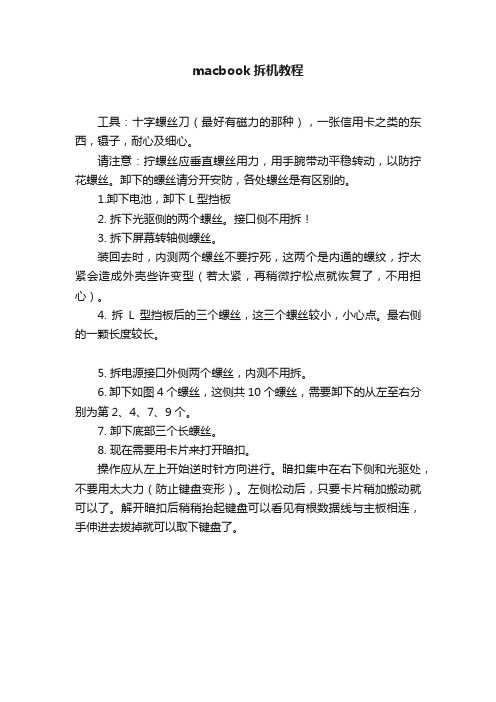
macbook拆机教程
工具:十字螺丝刀(最好有磁力的那种),一张信用卡之类的东西,镊子,耐心及细心。
请注意:拧螺丝应垂直螺丝用力,用手腕带动平稳转动,以防拧花螺丝。
卸下的螺丝请分开安防,各处螺丝是有区别的。
1.卸下电池,卸下L型挡板
2. 拆下光驱侧的两个螺丝。
接口侧不用拆!
3. 拆下屏幕转轴侧螺丝。
装回去时,内测两个螺丝不要拧死,这两个是内通的螺纹,拧太紧会造成外壳些许变型(若太紧,再稍微拧松点就恢复了,不用担心)。
4. 拆L型挡板后的三个螺丝,这三个螺丝较小,小心点。
最右侧的一颗长度较长。
5. 拆电源接口外侧两个螺丝,内测不用拆。
6. 卸下如图4个螺丝,这侧共10个螺丝,需要卸下的从左至右分别为第2、4、7、9个。
7. 卸下底部三个长螺丝。
8. 现在需要用卡片来打开暗扣。
操作应从左上开始逆时针方向进行。
暗扣集中在右下侧和光驱处,不要用太大力(防止键盘变形)。
左侧松动后,只要卡片稍加搬动就可以了。
解开暗扣后稍稍抬起键盘可以看见有根数据线与主板相连,手伸进去拔掉就可以取下键盘了。
ipadmini2拆机测评

内部工艺依然精巧苹果iPad mini 2全拆解(全文)第1页苹果iPad mini 2拆解(1)苹果的每一次动作都吸引了众多米粉的关注,iPad mini 2昨天正式接受用户的预订,首批发售的名单中包含了内地和香港。
iPad mini 2首日预订数量已经超出了苹果的预想,苹果公司的副总裁席勒(Philip Schiller)也表示非常吃惊。
不过,相信苹果更值得乐的还在以后。
苹果iPad mini 2iPad mini 2的包装延续了上代的,包装盒上依然印着iPad mini的Logo。
相比第一代mini,虽说mini 2变重了机身也厚了(.2mm升级至7.5mm、312g升级至331g),但这样的变化太细微了,所以用户是察觉不出来的。
配置方面,iPad mini 2与Air一样,都是64位A7处理器+1GB RAM,而整机运行起来相当流畅,用户体验依旧是苹果的强项。
苹果iPad mini 2iFixit是美国著名的拆解网站,以拆解时尚IT产品和提供苹果维修手册而闻名。
今日,该网站放出了对苹果iPad mini 2的拆解图片。
下面,就让我们一起看看iPad mini 2的内部构造吧。
使用吸盘和薄片比较轻松就能打开玻璃面板拆解7.9寸的屏幕,分辨率2048×15367.9寸的屏幕,分辨率2048×1536屏幕后方的屏蔽罩固定螺丝减少到了7颗,上一代iPad mini的数量为16颗拆解排线显示屏面板iPad mini所用的屏幕来自LG Display,驱动型号Parade DP675卸掉显示面板之后前面板玻璃取下Broadcom BCM5976触摸屏控制器,包括iPad Air、iPhone5和5S都使用了iPad mini 2电池苹果iPad mini 2虽然比第一段产品稍厚了一点,也是因为Retina屏幕部分的缘故,毕竟要将一块分辨率2048×1536,但尺寸仅有7.9寸的屏幕塞到iPad mini也绝非易事,但是苹果做到了。
- 1、下载文档前请自行甄别文档内容的完整性,平台不提供额外的编辑、内容补充、找答案等附加服务。
- 2、"仅部分预览"的文档,不可在线预览部分如存在完整性等问题,可反馈申请退款(可完整预览的文档不适用该条件!)。
- 3、如文档侵犯您的权益,请联系客服反馈,我们会尽快为您处理(人工客服工作时间:9:00-18:30)。
苹果在昨天的发布会上推出了全新的 Mac mini,国外科技网站 Mac Mini Vault 第一时间就为我们送上了全新 Mac mini 的拆解,同时还公布了全新 Mac mini 的首份 Geekbench 测试得分。
Mac Mini Vault 的拆解并不是很详细,着重为我们展示了全新 Mac mini 的包装和内部结构。
全新 Mac mini 整体的包装大小不变,但是规格已经被升级,内包装结构也已经被优化。
与早前的产品相比,全新 Mac mini 的内部结构只有轻微的差异。
最值得注意的是风扇的设计、Hitachi 硬盘驱动以及线路连接。
左边为全新 Mac Mini ,右边为2011款
此外,全新 Mac mini 的 Geekbench 测试得分是7433分。
